Как да добавите домейн контролер за Windows Server 2018 R2 към съществуващ горски активните прозорци директория
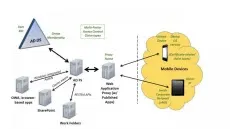
Всички подготвителни изисквания съм изпълнени
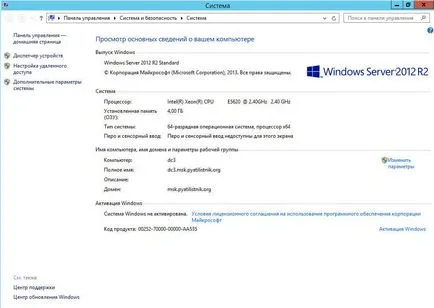
опитате, както и преди да влезе DCPromo. в менюто за извършване
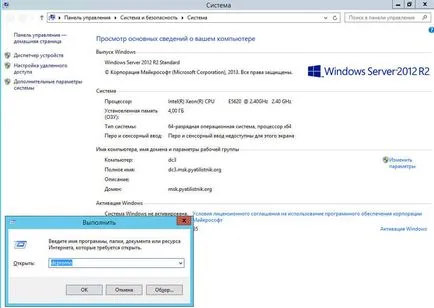
и ние виждаме, че в момента има екип, а от вас се иска да се инсталира чрез Active Directory Server Manager.
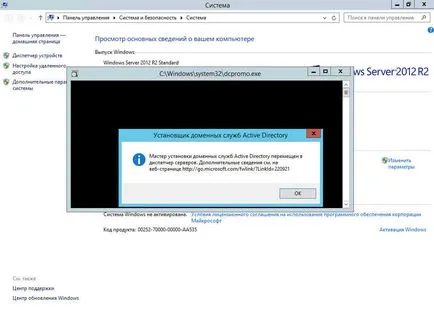
Отворете Control-Добавяне на роли и функции
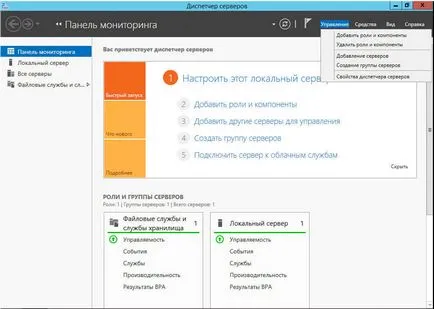
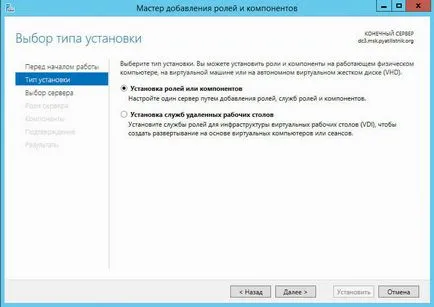
Изберете басейна и кликнете Next
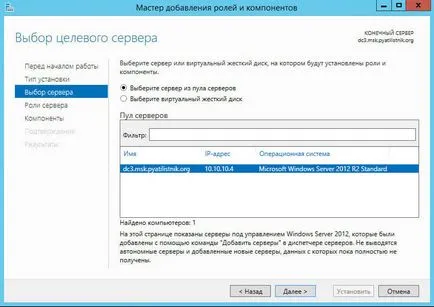
С участието сложи проверката в Услугите на домейни и кликнете върху Добавяне Компоненти
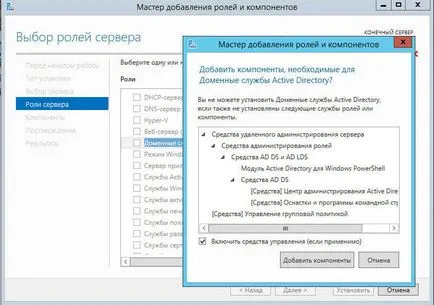
на прозореца с компонентите Натиснете Next
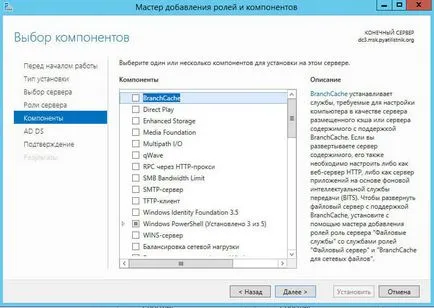
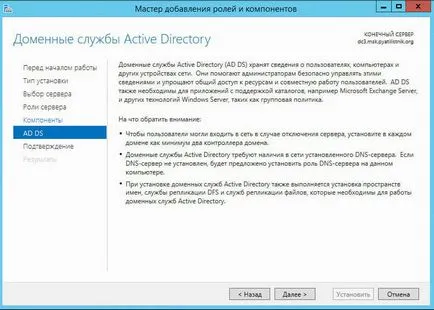
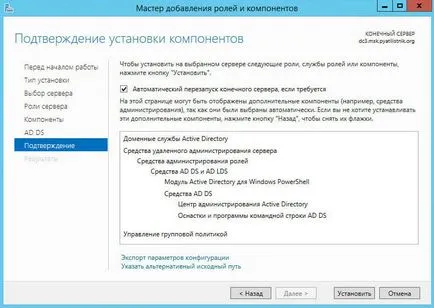
След успешна инсталация, щракнете, за да затворите
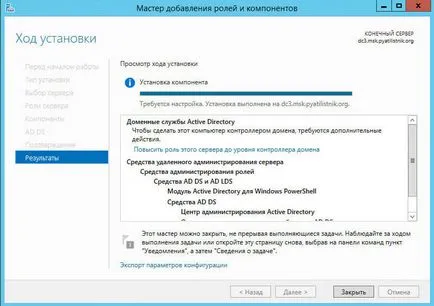
Тогава видите предупредителна икона кликване върху него и да видим, вие сте поканени да се засили ролята на този сървър в домейн контролер, домейн контролера ще произвежда настройки.
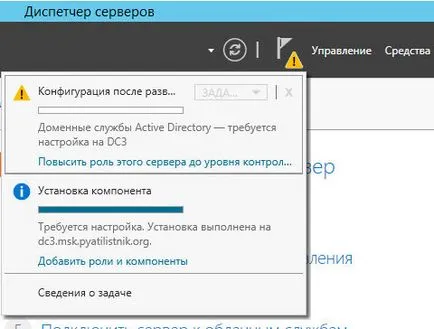
Open Configuration внедряване, изберете Добавяне на домейн контролер за съществуващ домейн, въведете името на домейна Аз имам този msk.pyatilistnik.org и уточни пълномощията, за чиято сметка се извършва операцията.
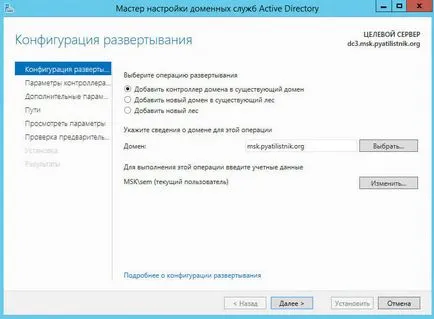
Сложете чавка DNS сървър и глобален каталог, изберете сайта, ако има няколко, както и необходимостта да зададете парола два пъти Directory Services Restore Mode (DSRM)
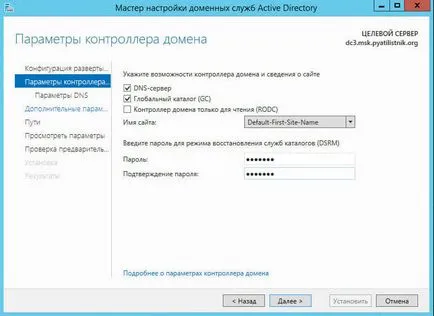
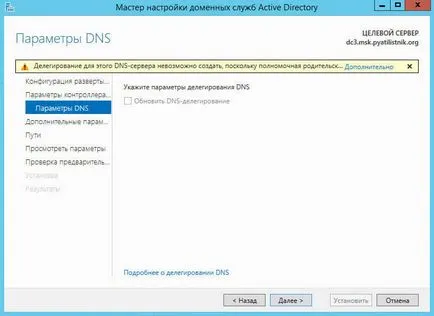
Посочете източника на репликация, аз ще оставя контролер, така че можете да сложите отметка задава от IFM медии
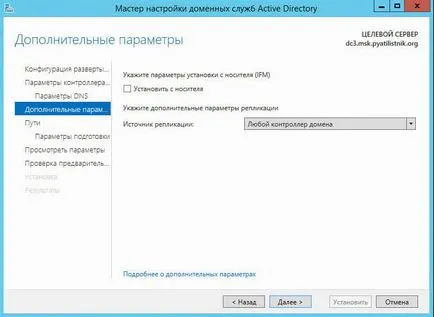
Вие ще бъдете подканени да укажете пътя, където IFM е да инсталирате от нея.
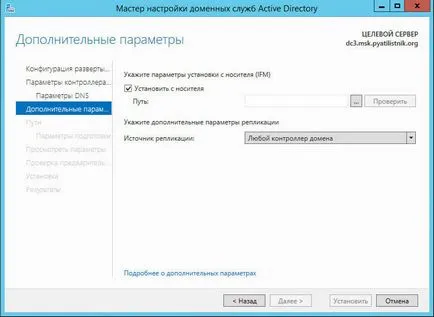
Обръщаме се към мястото, където то ще бъде запазено АД на база данни и SYSVOL папка.
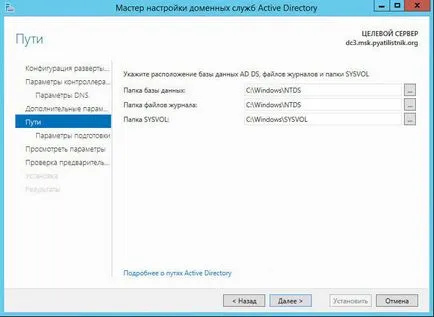
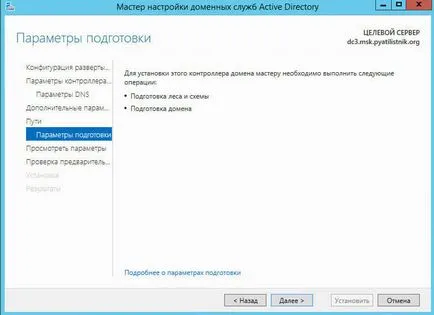
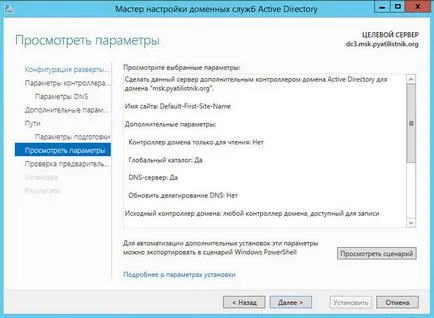
Ако всички тестове, извършвани, за да настроите DC след това върху инсталиране
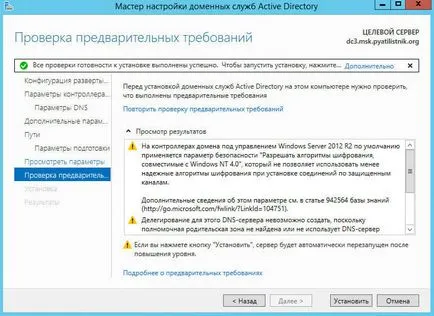
След рестартирането, започнете контролер репликацията на синхронизация домейн или на когото домейн контролерите, колкото искате. По този начин ние сме създали третата бекъп домейн контролера, и на изхода на двете провали, домейнът ще бъде на живо.
Ако кликнете върху името на сървъра в AD DS роля като кликнете с десния бутон, вие ще бъдете приятно изненадани от контекстното меню, в която ще има много голям куп комунални услуги, свързани с Active Directory, като инструментална екипировка и ЛДП полезност, netdom, Ntdsutil, Gpfixup, Dsmgmt, Repadmin, Dcdiag , и по-Dsacls
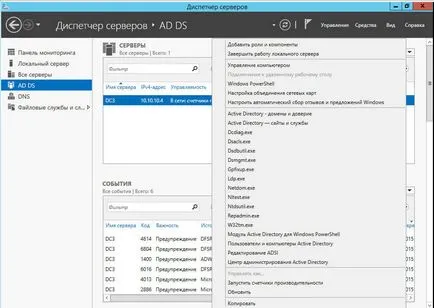
Отворете ADUC модула за и може да се види, че трите контролери.

Популярни публикации:
Благодаря на всички ви в големи подробности.